Poista Zoom-sovellus ja asenna se uudelleen vianmääritykseen
- Zoomin virhekoodi 10002 osoittaa, että sovellus ei pysty asentamaan päivityksiä.
- Vioittuneet tai rikkinäiset Zoom-asennuspaketin lähdelinkit voivat aiheuttaa virheen.
- Vianmääritys asenna Zoom-sovellus uudelleen ja salli se palomuurin läpi.
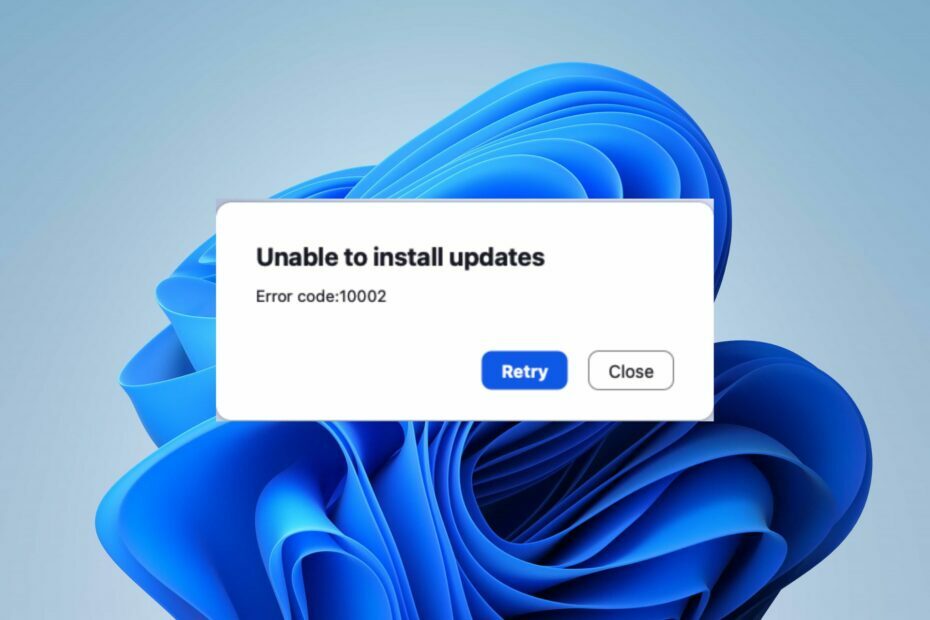
XASENNA NAPSAUTTAMALLA LATAA TIEDOSTOA
- Lataa Fortect ja asenna se tietokoneellasi.
- Aloita työkalun skannausprosessi etsiäksesi vioittuneet tiedostot, jotka ovat ongelmasi lähde.
- Napsauta hiiren kakkospainikkeella Aloita korjaus jotta työkalu voisi aloittaa korjausalgoritmin.
- Fortectin on ladannut 0 lukijat tässä kuussa.
Et ole yksin, jos koet Zoomin virhekoodi 10002 tietokoneellasi. Virhe voi olla ärsyttävää, koska se tekee Zoom-asiakassovelluksesta vastaamatta, kunnes virhe on ratkaistu. Tämä artikkeli kuitenkin opastaa sinut läpi joitakin vaiheita sen korjaamiseksi.
Meillä on myös yksityiskohtainen opas, jossa käsitellään Zoomin virhekoodi 100000502 mitä tapahtuu kokoukseen liittyessäsi ja kuinka voit ratkaista sen.
Mikä on Zoomin virhekoodi 10002?
Zoomin virhekoodiin 1002 liittyy virheviesti, joka ilmoittaa Päivityksiä ei voi asentaa, jolloin se kaatuu tai sulkeutuu äkillisesti. Virhe on yleisin macOS-käyttäjille, mutta sitä esiintyy myös Windows-tietokoneissa.
Zoom ei voi asentaa päivityksiä -virhekoodi 10002 tarkoittaa kuitenkin, että Zoomin asennusohjelmalla on vaikeuksia päästä lähdetiedostoon.
Mikä aiheuttaa Zoomin virhekoodin 10002?
- Jos Zoom-asennuspaketin lähdelinkki on rikki tai vioittunut, saat tämän virheilmoituksen.
- Epävakaa Internet-yhteys estää päivityksen lataamisen tai asennuksen.
- Joskus tietoturvaohjelmistot tai palomuurit voivat häiritä Zoomia.
- Sinulla ei ehkä ole tarvittavia oikeuksia ohjelmistopäivitysten asentamiseen tietokoneellesi.
- Tallennustilan puute voi johtaa tähän ja muihin Zoom-virheisiin.
- Muut tietokoneesi ohjelmistot tai sovellukset voivat olla ristiriidassa Zoomin päivitysprosessin kanssa.
Nämä ovat vain muutamia mahdollisia syitä, ja virheen todellinen syy voi vaihdella eri laitteissa. Siitä huolimatta keskustelemme tapoista korjata virhe seuraavassa osiossa ja hankimme omasi Zoom asiakas taas töissä.
Kuinka korjaan Zoomin virhekoodin 10002?
Käy läpi seuraavat alustavat tarkistukset, ennen kuin yrität tehdä edistyneitä vianetsintävaiheita:
- Käynnistä laite uudelleen ratkaistaksesi tilapäiset ohjelmistohäiriöt, jotka häiritsevät Zoomin asennusta.
- Napsauta hiiren kakkospainikkeella Zoomin asennustiedostoa ja valitse Suorita järjestelmänvalvojana varmistaaksesi, että sinulla on tarvittavat käyttöoikeudet.
- Käytä Levyn puhdistus työkalu väliaikaisten tiedostojen tyhjentämiseen ja levytilan vapauttamiseen.
- Ota yhteyttä Zoomin asiakastukeen avataksesi lippukyselyn ja saada henkilökohtaista apua.
Jos yllä olevat vaiheet eivät ratkaise virhettä, jatka alla olevilla ratkaisuilla:
1. Poista ja asenna Zoom uudelleen
- Klikkaa alkaa painike, kirjoita Ohjauspaneelija paina sitten Tulla sisään.
- Klikkaa Ohjelmat, mene osoitteeseen Ohjelmat ja ominaisuudet -välilehti ja etsi sovellus luettelosta.

- Valitse Zoomaus sovellus, napsauta Poista asennus -painiketta ja suorita asennuksen poisto loppuun noudattamalla näytön ohjeita.

- Kun olet valmis, lataa ja asenna Zoom uudelleen nähdäksesi, jatkuuko virhe.
Zoomin uudelleenasentaminen korjaa vialliset asennustiedostot ja korvaa ne uudella kopiolla lähdekansiossa. Sen avulla voit myös asentaa uusimman version automaattisesti.
2. Salli zoomaus Windowsin palomuurin läpi
- Napsauta hiiren vasemmalla painikkeella alkaa painike, kirjoita palomuuri, ja auki Windows Defenderin palomuuri.
- Mene Salli sovellus tai ominaisuus Windows Defenderin palomuurin kautta.

- Klikkaa Vaihda asetuksia.

- Vieritä alas, valitse Zoomaus sovellusluettelosta ja valitse molempien valintaruudut Yksityinen ja julkinen.

- Klikkaus OK tallentaaksesi muutokset ja käynnistääksesi tietokoneesi uudelleen.
Zoomin salliminen poikkeuksena Windowsin palomuurissa estää palomuuria tarkistamasta tai viivyttämästä prosessejaan.
- RSAT ei asennu Windows 10:een? Korjaa se 3 vaiheessa
- Mikä on Uiwatchdog.exe ja kuinka korjaan sen järjestelmävirheet
- Korjaus: PowerPoint löysi ongelman sisällöstä
- Etkö voi ladata keskustelua GroupMeen? Kuinka korjata se
- Mikä on Qhsafetray.exe ja kuinka korjaan sen sovellusvirheet?
Poista myös kolmannen osapuolen virustorjuntaohjelmisto väliaikaisesti käytöstä, koska ne saattavat estää Zoom-päivityksen. Voit tarkistaa kuinka korjataan Windowsin palomuuri estää muita sovellusten ominaisuuksia tietokoneellasi.
Lopuksi voit tarkistaa korjausoppaamme virhekoodi 5003 Zoomissa ja saada se toimimaan. Samoin lue aiheesta Zoomin virhekoodi 1001 jos kohtaat sen käyttäessäsi sovellusta.
Jos sinulla on lisäkysymyksiä tai ehdotuksia tästä oppaasta, jätä ne alla olevaan kommenttiosaan.
Onko sinulla edelleen ongelmia?
Sponsoroitu
Jos yllä olevat ehdotukset eivät ratkaisseet ongelmaasi, tietokoneessasi saattaa esiintyä vakavampia Windows-ongelmia. Suosittelemme valitsemaan all-in-one-ratkaisun, kuten Fortect korjata ongelmat tehokkaasti. Asennuksen jälkeen napsauta vain Näytä&Korjaa -painiketta ja paina sitten Aloita korjaus.


